Σημείωση: Θέλουμε να σας παρέχουμε το πιο πρόσφατο περιεχόμενο βοήθειας στη γλώσσα σας όσο πιο σύντομα γίνεται. Αυτή η σελίδα έχω μεταφραστεί μέσω αυτοματοποιημένης διαδικασίας και ενδεχομένως να περιέχει γραμματικά λάθη και ανακρίβειες. Ο σκοπός μας είναι αυτό το περιεχόμενο να σας φανεί χρήσιμο. Μπορείτε να μας ενημερώσετε στο κάτω μέρος αυτής της σελίδας εάν οι πληροφορίες σάς φάνηκαν χρήσιμες; Εδώ θα βρείτε το άρθρο στα Αγγλικά , για να το συμβουλεύεστε εύκολα.
Στο OneNote για Windows 10, μπορείτε να επιλέξετε το χρώμα και το πάχος των νέων και υπαρχουσών μολυβιών κατά τη σχεδίαση ή την εισαγωγή των χειρόγραφων σημειώσεων.
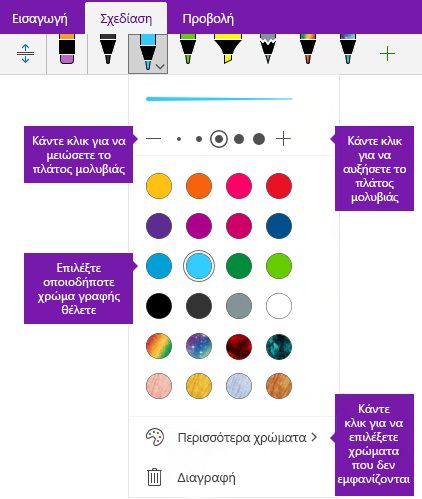
Ορίστε το χρώμα και το πάχος για τις νέες μολυβιές
-
Στην καρτέλα Σχεδίαση, κάντε κλικ ή πατήστε την πένα ή εργαλείο επισήμανσης που θέλετε να χρησιμοποιήσετε, κάντε κλικ στο βέλος προς τα κάτω που εμφανίζεται δίπλα στο στοιχείο επιλογή σας και, στη συνέχεια, επιλέξτε το χρώμα του μελανιού προτιμώμενη.
Συμβουλή: Εάν δεν εμφανίζεται το χρώμα που θέλετε από την παλέτα, κάντε κλικ στην επιλογή Περισσότερα χρώματα.
-
Εάν είναι απαραίτητο, κάντε κλικ στο βέλος προς τα κάτω δίπλα στην επιλογή πένας ή εργαλείου επισήμανσης την επιλογή σας ξανά και, στη συνέχεια, επιλέξτε το πάχος για τις μολυβιές που θα σχεδιάσετε εσείς, κάνοντας ένα από τα εξής:
-
Κάντε κλικ ή πατήστε το σύμβολο + όσο συχνά θέλετε για να αυξήσετε το πάχος της πένας ή του εργαλείου επισήμανσης.
-
Κάντε κλικ ή πατήστε το σύμβολο - όσο συχνά θέλετε για να μειώσετε το πάχος της πένας ή του εργαλείου επισήμανσης.
-
-
Σχεδίαση ή γράψτε χειρόγραφα τις σημειώσεις σας στην οθόνη.
Συμβουλή: Για να αλλάξετε την πένα ή εργαλείο επισήμανσης χρώματος ή πάχους ανά πάσα στιγμή κατά σχεδίου ή σύνταξη σημειώσεων, επαναλάβετε τα βήματα 1 και 2, εφόσον χρειάζεται.
Ορίστε το χρώμα και το πάχος για τις υπάρχουσες μολυβιές
Εάν θέλετε να αλλάξετε το χρώμα ή το πάχος της μολυβιάς που που ήδη έχετε σχεδιάσει, μπορείτε εύκολα να κάνετε προσαρμογές.
-
Στην καρτέλα Σχεδίαση, κάντε κλικ στο εργαλείο Επιλογή λάσου για να επιλέξετε οποιοδήποτε υπάρχον μολυβιάς (ή περιγράμματα) των οποίων χρώματος ή πάχους που θέλετε να προσαρμόσετε.
-
Κάντε κλικ ή πατήστε την πένα ή εργαλείο επισήμανσης που θέλετε να χρησιμοποιήσετε, κάντε κλικ στο βέλος προς τα κάτω που εμφανίζεται δίπλα στο στοιχείο επιλογή σας και, στη συνέχεια, κάντε οποιοδήποτε από τα εξής:
-
Κάντε κλικ για να επιλέξετε το χρώμα του μελανιού προτιμώμενη.
Συμβουλή: Εάν δεν εμφανίζεται το χρώμα που θέλετε από την παλέτα, κάντε κλικ στην επιλογή Περισσότερα χρώματα.
-
Κάντε κλικ ή πατήστε το σύμβολο + όσο συχνά θέλετε για να αυξήσετε το πάχος της πένας ή του εργαλείου επισήμανσης.
-
Κάντε κλικ ή πατήστε το σύμβολο - όσο συχνά θέλετε για να μειώσετε το πάχος της πένας ή του εργαλείου επισήμανσης.
-










